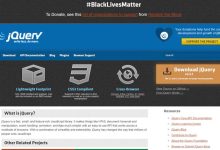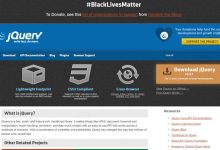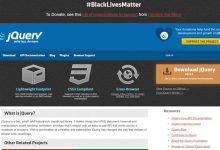PDO(PHP Data Objects)是PHP中用于访问数据库的一种扩展,它提供了一种轻量级、易于使用和跨数据库的方法来操作数据。,特点:,1、跨数据库支持:PDO可以与多种数据库进行交互,包括MySQL、PostgreSQL、Oracle等。,2、面向对象:PDO使用面向对象的方式处理数据库操作,使得代码更加可读和维护。,3、预处理语句:PDO支持预处理语句,可以提高性能并防止SQL注入攻击。,4、错误处理:PDO提供了统一的错误处理方法,可以方便地捕获和处理数据库操作中的错误。,5、事务支持:PDO支持事务操作,可以确保数据的一致性和完整性。,安装PDO的方法:,1、在PHP配置文件中启用PDO扩展,对于Ubuntu系统,可以在 /etc/php/7.x/apache2/php.ini文件中添加以下行:,“`,extension=pdo.so,extension=pdo_mysql.so,“`, 7.x是你的PHP版本号。,2、重启Apache服务器以使更改生效,可以使用以下命令重启Apache:,“`,sudo service apache2 restart,“`,3、现在你可以在PHP代码中使用PDO扩展了,以下是一个简单的示例:,“`php,try {,$conn = new PDO(‘mysql:host=localhost;dbname=test’, ‘username’, ‘password’);,$conn>setAttribute(PDO::ATTR_ERRMODE, PDO::ERRMODE_EXCEPTION);,echo “连接成功!”;,} catch (PDOException $e) {,echo “连接失败:” . $e>getMessage();,},“`,在上面的示例中,我们创建了一个新的PDO对象来连接到本地MySQL数据库,如果连接成功,将输出”连接成功!”;否则,将输出连接失败的原因。,,

Windows 7 安装步骤教程,在开始之前,请确保您的计算机满足 Windows 7 的最低系统要求。,准备工作,1. 确保您已经从 Microsoft 官网或其他可靠来源购买了 Windows 7。,2. 准备一个空白的 USB 闪存驱动器或 DVD,以便制作 Windows 7 安装介质。,3. 下载并安装 Windows 7 USB/DVD Download Tool,用于制作启动盘。,制作启动盘,1. 打开 Windows 7 USB/DVD Download Tool。,2. 选择 “Browse”(浏览)并找到您下载的 Windows 7 ISO 文件。,3. 选择您准备好的空白 USB 闪存驱动器或 DVD。,4. 点击 “Begin copying”(开始复制)按钮,等待制作完成。,设置 BIOS,1. 重新启动计算机,在启动过程中按下特定键(通常是 F2、F10、F12 或 Del 键)进入 BIOS 设置。,2. 在 BIOS 设置中,将启动顺序更改为从 USB 设备或 DVD 驱动器启动。,3. 保存更改并退出 BIOS。,安装 Windows 7,1. 计算机将从 USB 设备或 DVD 驱动器启动,进入 Windows 7 安装界面。,2. 选择语言、时间和货币格式等选项,然后点击 “Install now”(立即安装)。,3. 点击 “I accept the license terms”(我接受许可条款),然后点击 “Next”(下一步)。,4. 点击 “Custom”(自定义)以进行高级安装。,5. 选择要安装 Windows 7 的分区,然后点击 “Drive options”(驱动器选项)。,6. 如果需要,可以删除现有分区,但请注意这将删除该分区上的所有数据,删除分区后,点击 “New”(新建)创建新分区。,7. 选择新分区,然后点击 “Next”(下一步)。,安装过程,1. 安装程序将开始复制文件、安装特性和更新,并完成安装过程,此过程可能需要一段时间,请耐心等待。,2. 在安装过程中,计算机可能会自动重启几次。,完成安装,1. 安装完成后,您将被引导进行一些初始设置,包括创建用户帐户、设置密码、输入产品密钥等。,2. 设置完成后,您将进入 Windows 7 桌面,现在您可以开始安装驱动程序、软件和更新了。,祝您安装顺利!, ,

jQuery是一个快速、简洁的JavaScript库,它简化了HTML文档遍历、事件处理、动画和Ajax交互等操作,jQuery的设计宗旨是“write less, do more”,即用更少的代码完成更多的功能,本教程将详细介绍如何使用jQuery。,1、访问jQuery官方网站:https://jquery.com/,2、点击页面右上角的“Download”按钮,进入下载页面。,3、在下载页面,你可以选择不同的版本和构建方式,对于大多数项目,推荐使用最新的稳定版本,点击“Download”按钮下载压缩包。,4、解压下载的压缩包,你将得到一个名为“jqueryx.x.x.min.js”的文件(x.x.x表示版本号)。,1、将下载的jQuery文件放入你的项目中,例如放在一个名为“js”的文件夹中。,2、在HTML文件中引入jQuery文件,有两种方式:,方法一:直接在HTML文件中引入,“`html,<script src=”js/jqueryx.x.x.min.js”></script>,“`,方法二:通过 CDN引入,“`html,<script src=”https://code.jquery.com/jqueryx.x.x.min.js”></script>,“`,1、使用jQuery选择器选取元素,jQuery选择器与CSS选择器非常相似,,选取所有的 <p>标签: $("p"),选取id为 myId的元素: $("#myId"),选取class为 myClass的元素: $(".myClass"),选取href属性值为 http://example.com的链接: $("a[href='http://example.com']"),2、对选中的元素进行操作。,获取元素的文本内容: text()或 html()(后者会解析HTML标签),修改元素的文本内容: text("新的文本")或 html("新的HTML"),修改元素的样式: css("property", "value"),添加类名: addClass("className"),移除类名: removeClass("className"),切换类名: toggleClass("className")(如果存在则移除,否则添加),隐藏元素: hide(),显示元素: show(),淡入效果: fadeIn(),淡出效果: fadeOut(),切换元素的可见性: toggle()(如果可见则隐藏,否则显示),动画效果: animate({property: value}, duration)(其中property是要改变的属性,value是目标值,duration是持续时间),下面是一个简单的示例,演示了如何使用jQuery实现一个图片轮播效果:,本教程详细介绍了如何下载和使用jQuery,通过学习本教程,你应该掌握了如何使用jQuery选择器选取元素,以及对选中的元素进行操作,还提供了一个图片轮播的示例代码,帮助你更好地理解jQuery的使用,希望对你有所帮助!,

jQuery是一个快速、简洁的JavaScript库,它简化了HTML文档遍历、事件处理、动画和Ajax交互等操作,在前端开发中,jQuery已经成为了一个非常重要的工具,本文将详细介绍如何使用jQuery进行下载操作。,1、引入jQuery库,在使用jQuery之前,首先需要在HTML文件中引入jQuery库,可以通过以下两种方式之一来引入:,方式一:使用 CDN链接,方式二:下载到本地文件,从jQuery官网(https://jquery.com/)下载最新版本的jQuery库,然后将下载的文件放到项目的某个目录下,例如 js文件夹,然后在HTML文件中引入本地的jQuery库:,2、下载文件的方法,在引入jQuery库之后,可以使用以下方法进行文件下载:,方法一:使用 $.get()方法,方法二:使用 $.ajax()方法,3、示例代码,下面是一个使用jQuery下载文件的完整示例:,

jQuery是一个快速、简洁的JavaScript库,它简化了HTML文档遍历、事件处理、动画和Ajax交互等操作,我们可能需要下载jQuery的历史版本,以便在特定的项目中使用,本文将详细介绍如何下载jQuery的历史版本。,1、访问jQuery官方历史版本页面,我们需要访问jQuery官方提供的历史版本页面,在这个页面上,你可以找到所有版本的jQuery库,访问地址为:https://code.jquery.com/download/,2、选择历史版本,在页面中,你可以看到所有的jQuery版本,包括最新的版本和一些旧的版本,点击你想要下载的版本,进入该版本的详细信息页面。,3、获取版本信息,在详细信息页面中,你可以看到该版本的详细描述、下载链接等信息,你需要关注两个链接:一个是Source Code(源代码),另一个是Binary Builds(二进制构建),源代码是未经压缩的JavaScript文件,而二进制构建是已经压缩过的JavaScript文件,通常,我们推荐下载二进制构建,因为它的文件更小,加载速度更快。,4、下载源代码,如果你需要下载源代码,点击Source Code链接,这个链接会指向一个包含该版本所有源代码文件的ZIP压缩包,点击链接,浏览器会自动开始下载ZIP压缩包。,5、下载二进制构建,如果你需要下载二进制构建,点击Binary Builds链接,这个链接会指向一个包含该版本所有二进制构建文件的ZIP压缩包,点击链接,浏览器会自动开始下载ZIP压缩包。,6、解压文件,下载完成后,你需要解压ZIP压缩包,将压缩包拖放到一个文件夹中,然后右键点击压缩包,选择“解压缩到当前文件夹”,这样,你就可以看到解压后的文件夹,里面包含了该版本的jQuery库的所有文件。,7、使用jQuery库,现在,你已经成功下载并解压了jQuery的历史版本,接下来,你可以在你的项目中引用这个版本的jQuery库,有两种方法可以引用:,方法一:直接引用JavaScript文件,在你的HTML文件中,添加以下代码来引用刚刚解压的jQuery库:,将 path/to/your/jqueryversion替换为你解压后的jQuery库的实际路径。,方法二:使用 CDN,你也可以使用CDN来引用jQuery库,在HTML文件中添加以下代码:,将 jqueryversion替换为你实际下载的jQuery版本号,如果你下载的是jQuery 3.6.0版本,那么代码应该是:,8、测试jQuery库是否可用,为了确保你已经成功下载并使用了正确的jQuery库,你可以在HTML文件中添加一个简单的JavaScript代码来测试jQuery是否可用,在 <head>标签内添加以下代码:,这段代码会在页面加载完成后,为所有的 <p>元素添加一个点击事件,当你点击一个段落时,它会隐藏起来,如果这个功能正常工作,那么说明你已经成功下载并使用了正确的jQuery库。,通过以上步骤,你可以成功地下载并使用jQuery的历史版本,请注意,不同的项目可能需要不同版本的jQuery库,因此请确保你下载并使用的是与你的项目兼容的版本,希望本文对你有所帮助!,


 国外主机测评 - 国外VPS,国外服务器,国外云服务器,测评及优惠码
国外主机测评 - 国外VPS,国外服务器,国外云服务器,测评及优惠码